Jak skonfigurować drukarkę w systemie Windows 8
Windows 8 znacznie ułatwia konfigurację drukarkiniż poprzednie wersje. Jestem zwolenniczką stworzenia „biura bez papieru”. Ale tak bardzo, jak chciałbym to zobaczyć, drukowanie jest konieczne w wielu przypadkach - szczególnie w środowisku korporacyjnym.
Jedną z rzadko omawianych funkcji jestulepszona obsługa drukarek w systemie Windows 8. Niedawno Steven Sinofsky napisał post na blogu dotyczącym budowania systemu Windows 8 na temat ewolucji drukowania z systemu Windows 1.0 do systemu Windows 8. Wyjaśnia, jak system Windows ponownie wyobrażał sobie funkcję drukowania w systemie Windows 8 i moim testy, stwierdziłem, że ma rację.
W Windows 8 wprowadziliśmy nową drukarkęarchitektura sterownika, którą nazywamy wersją 4 lub v4. Architektura v4 produkuje mniejsze, szybsze sterowniki drukarek i obsługuje ideę ramy sterownika klasy drukowania - systemu, który pozwala ludziom instalować drukarki bez konieczności lokalizowania sterownika dla tego urządzenia, w wielu przypadkach.
Tutaj konfiguruję sieć bezprzewodową Canon MP495drukarka, która ma około roku. Aby podłączyć drukarkę, po prostu ją włączyłem, włączyłem funkcję łączności bezprzewodowej, a system Windows 8 rozpoznał ją od razu w mojej sieci WiFi.
Na ekranie startowym Metro użyj skrótu klawiaturowego Klawisz Windows + W. aby wyświetlić pole wyszukiwania ustawień. Następnie rodzaj: urządzenia i drukarki i naciśnij Enter lub kliknij ikonę pod wynikami wyszukiwania.

Lub z pulpitu otwórz menu Power User i wybierz Panel sterowania.
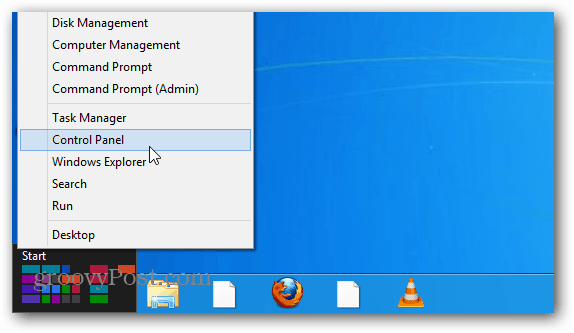
Następnie w Panelu sterowania kliknij Urządzenia i drukarki.
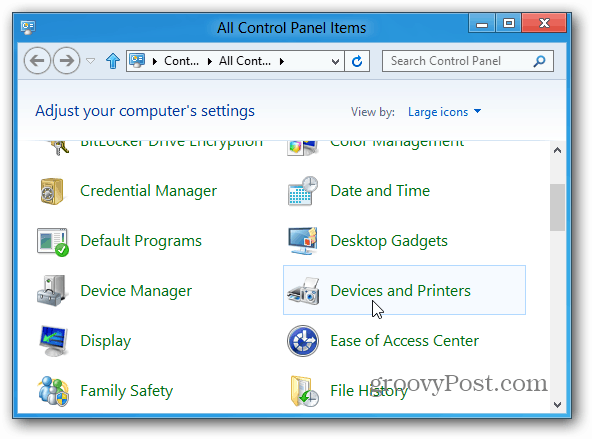
Następnie w obszarze Drukarki wymieniona jest moja drukarka bezprzewodowa, kliknij ją dwukrotnie.
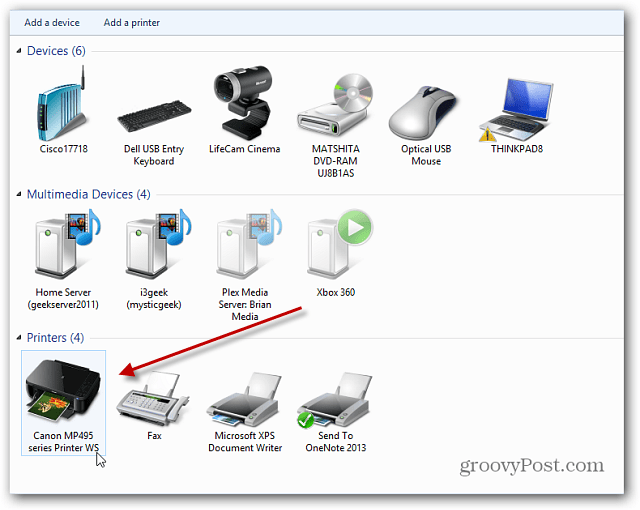
Pojawi się ekran właściwości drukarki. W obszarze Zarządzanie drukarką kliknij opcję Wyświetl właściwości drukarki.
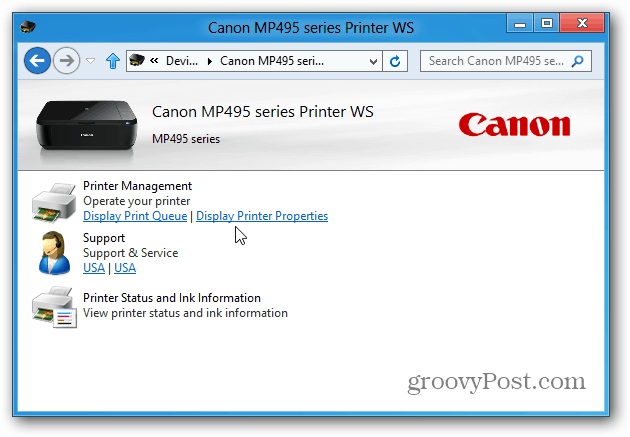
Następnie na karcie Ogólne kliknij opcję Drukuj stronę testową.
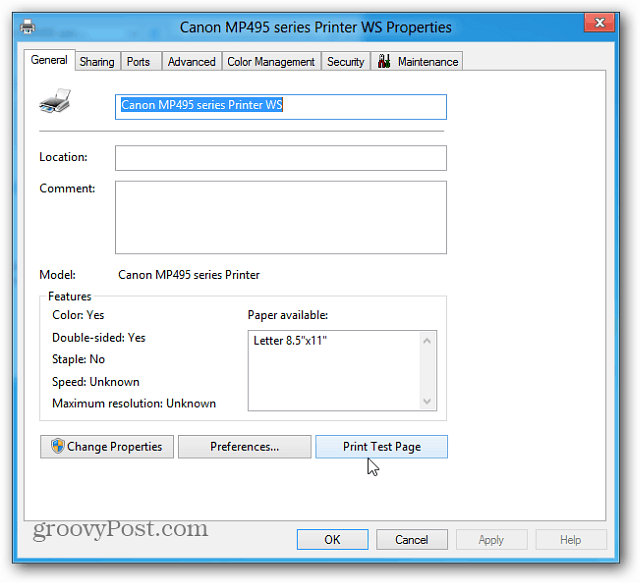
Strona testowa jest wysyłana do drukarki i powinna zostać pomyślnie wydrukowana, jeśli drukarka działa poprawnie.
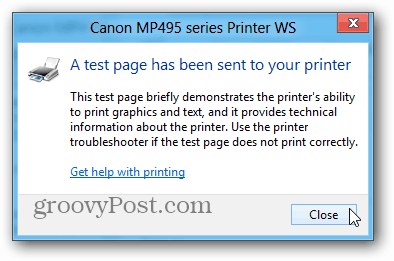
Następnie przetestowałem starszą drukarkę HP 1510 All in One, która ma 6 lat. W tym przypadku podłączyłem go przez USB i system Windows 8 rozpoznał go od razu.
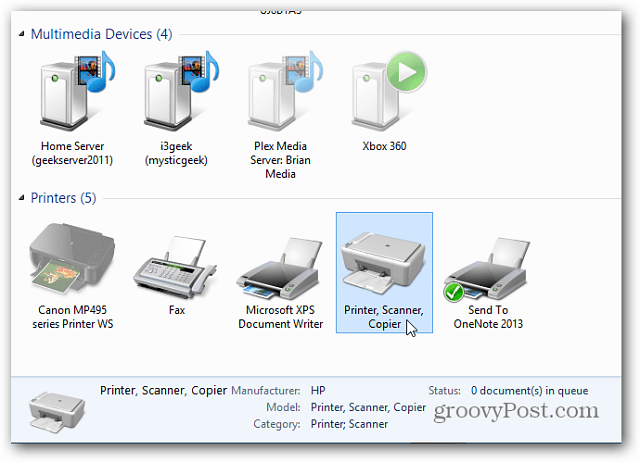
Kliknij dwukrotnie, aby wyświetlić ustawienia drukarki, a następnie kliknij opcję Dostosuj drukarkę.

Na karcie Ogólne kliknij opcję Drukuj stronę testową, aby upewnić się, że drukuje się poprawnie.
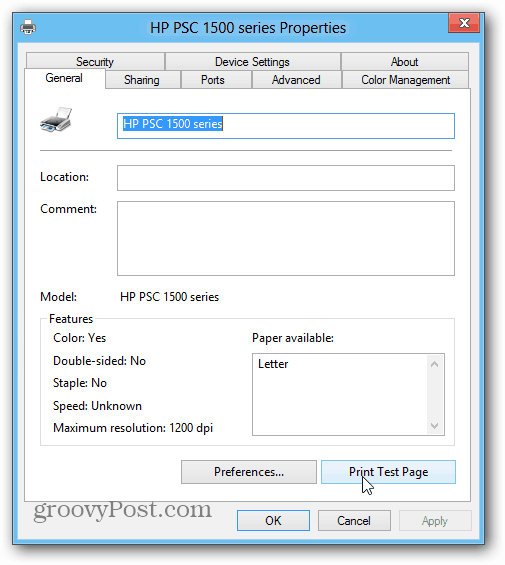
Według artykułu Sinofsky'ego Windows 8domyślnie obsługuje około 2500 modeli. Ale wszystkie drukarki są różne, więc przebieg będzie się różnić w zależności od modelu. Powinno to dać ci solidną wiedzę na temat podłączania drukarki do systemu Windows 8. I nie trzeba tracić czasu na znalezienie odpowiednich sterowników. Groovy!










zostaw komentarz